Existem muitas soluções diferentes paraarmazenamento na Internet baseado em nuvem atualmente. Há o famoso Dropbox, Box.com, OneDrive da Microsoft e, claro, o Google Drive. Na maioria das vezes, o armazenamento em nuvem é muito duvidoso no Linux. De todas as soluções tradicionais existentes, apenas uma pequena quantidade ativamente dedicou um tempo para criar um cliente de sincronização especificamente para a plataforma Linux. Google não é diferente. Apesar de serem grandes fãs do Linux, não há maneira oficial de acessar o Google Drive no Linux. Isso significa que, se você centralizou a maneira de salvar e fazer backup de arquivos com o Google, não há pasta do Drive no seu PC para upload e compartilhamento de arquivos, rápidos e fáceis. Em vez disso, você ficará preso ao fazer o upload de itens do navegador da web e será obrigado a perder todos os recursos interessantes da área de trabalho que o Google está adicionando ao Mac e ao Windows.
Felizmente, muitos desenvolvedores de Linux que confiam no GoogleO Google Drive se cansou de ficar esperando o Google fazer um programa de sincronização do Google Drive. Eles decidiram criar programas que permitem aos usuários acessar facilmente o Google Drive no Linux diretamente da área de trabalho. Neste artigo, falaremos sobre o melhor que você pode obter agora!
Instalando o Google-Drive-Ocamlfuse
O Google Drive Ocamlfuse está disponível para muitas distribuições Linux diferentes. Veja como fazê-lo funcionar:
Ubuntu
Você pode instalar o Google Drive Ocamlfuse adicionando um PPA. Digite estes três comandos no terminal para instalá-lo.
sudo add-apt-repository ppa:alessandro-strada/ppa sudo apt-get update sudo apt-get install google-drive-ocamlfuse
Arch Linux
Os usuários do Arch Linux podem instalarGoogle-drive-ocamlfuse do AUR criando este pacote. Vá para este link, encontre "download instantâneo" e clique nele. Isso fará o download de tudo o necessário para criar o programa.

Extraia o instantâneo clicando com o botão direito do mouse no gerenciador de arquivos e selecionando “extrair”. Uma vez extraído, abra um terminal e insira-o com o comando CD.
cd ~/Downloads/google-drive-ocamlfuse-git
Dentro do diretório, existem muitos arquivos. Tudo isso se reúne quando você executa o comando makepkg.
makepkg
O comando make sai e instala todos os arquivos que o Google Drive Ocamlfuse precisa, compila o programa a partir da fonte e gera um pacote do Arch Linux. Quando terminar, instale-o com:
sudo pacman -U *.pkg.tar.xz
Origem
Se sua distribuição Linux não estiver na lista,não há um pacote instalável para o Google Drive Ocamlfuse. Em vez disso, pegue o código-fonte e compile-o. Este pode ser um processo complexo (dependendo do seu nível de habilidade) e levará muito tempo para ser delineado aqui. Em vez disso, consulte as instruções que o desenvolvedor estabeleceu para instalá-lo.
Sincronizando com Google-Drive-Ocamlfuse
Para sincronizar com o Google, entre primeiro. Faça isso executando este comando em uma janela do terminal:
google-drive-ocamlfuse
Isso abrirá instantaneamente uma janela de login do Google Oauth. Digite os detalhes da sua conta do Google para continuar.
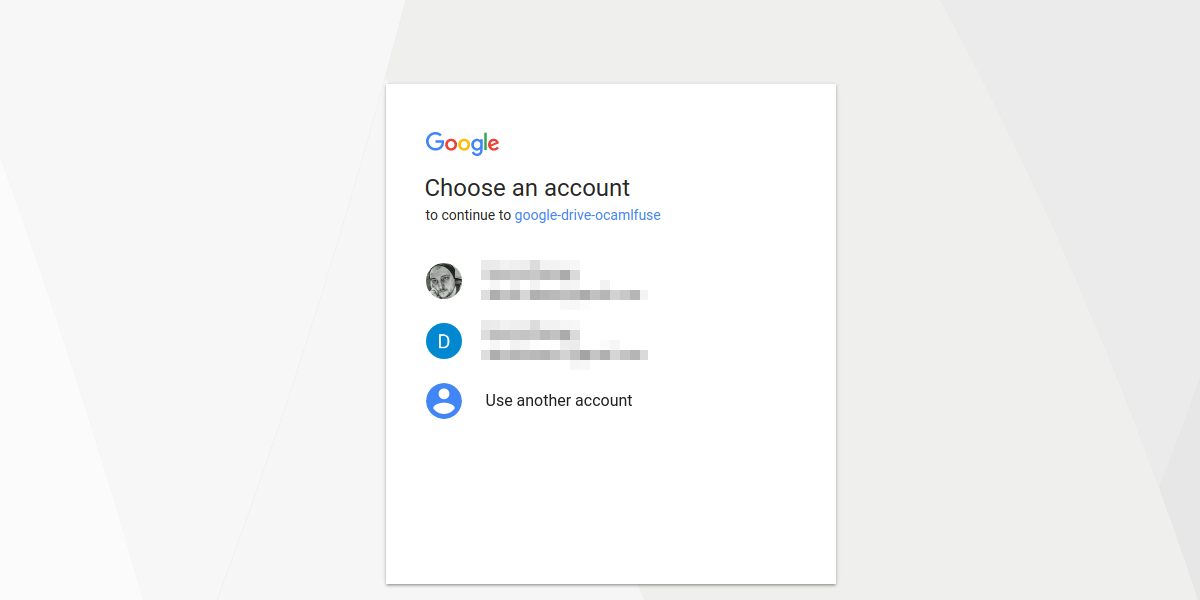
Em seguida, crie a pasta de sincronização com:
mkdir -p ~/Google-Drive
Com tudo configurado, a sincronização pode começar. Retire tudo do Google Drive com este comando:
google-drive-ocamlfuse ~/Google-Drive
Upload de arquivos
O upload de arquivos para o Google Drive com o cliente de sincronização funciona da mesma maneira que o download. Para fazer upload de arquivos para uma conta do Drive, basta colocar qualquer arquivo dentro do ~ / Google-Drive pasta e execute o comando sync. Quando o Ocamlfuse do Google Drive é iniciado, ele procura na pasta de sincronização local as alterações que possam ter sido feitas e faz o upload dessas alterações. Além disso, a exclusão de um arquivo localmente também o excluirá no Drive (basta executar o comando sync depois de excluir algo).
Dicas
Lembrando de um comando para sincronizar arquivos do GoogleO Google Drive pode ser complicado, especialmente se você é um novo usuário. Em vez disso, vamos criar um programa de script de shell com todos os detalhes. Dessa forma, enviar e receber arquivos do Google Drive é muito mais fácil.
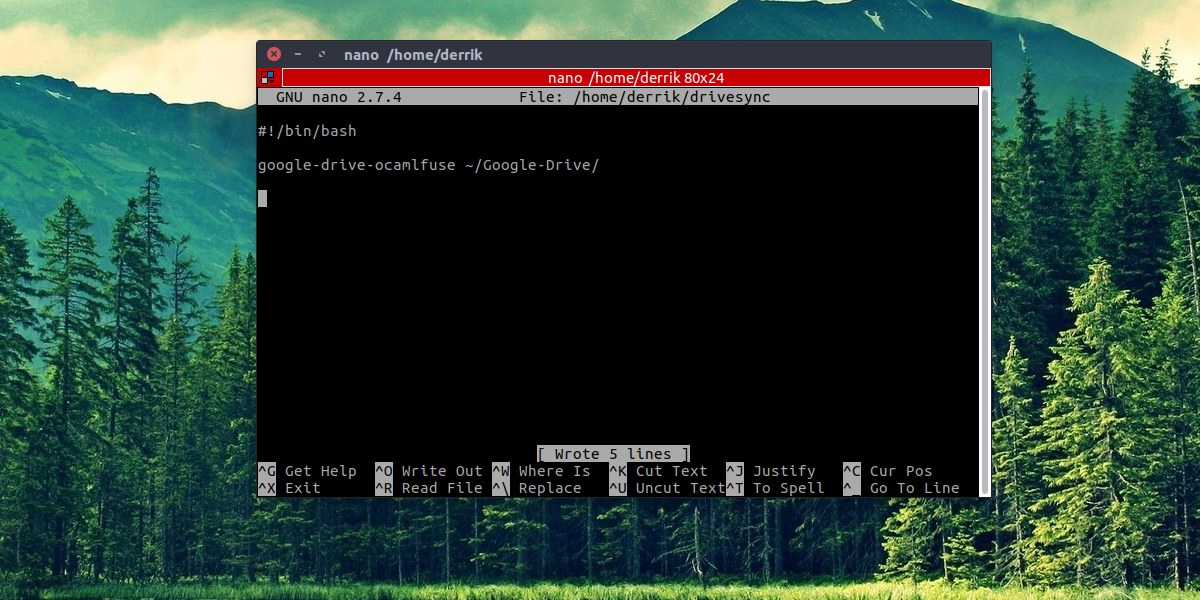
Em um terminal, escreva: nano ~/drivesync
Isso criará um arquivo em branco chamado “drivesync” na pasta inicial.
Em seguida, cole esta primeira linha. Essa linha de código é um shebang. Isso ajuda o bash a entender como executar o script.
#!/bin/bash
Após o shebang, crie um espaço (com a tecla Enter) e cole-o:
google-drive-ocamlfuse /home/username/Google-Drive
Nota: altere o nome de usuário para o seu nome de usuário
Salve o script pressionando CTRL + O e use o botão chmod comando para marcá-lo como executável:
sudo chmod +x ~/drivesync
Por fim, copie-o para / usr / bin com o CP comando. Dessa forma, o drivesync será executado em qualquer lugar através da linha de comando.
sudo cp ~/drivesync /usr/bin
A partir de agora, sincronize o Google Drive com o / home / nome de usuário / Google-Drive pasta inserindo-a dentro do terminal:
sudo drivesync
Conclusão
Google realmente tem um sucesso quando se trata de GoogleDirigir. Ele tem muitos recursos incríveis, como conversão de documentos, confiabilidade dos servidores do Google e também um pacote completo de escritórios. É por isso que é uma pena que você tenha que passar por tantas coisas apenas para acessar o Google Drive no Linux. Felizmente, à medida que o Linux ganha mais atenção, a idéia de o Google tornar um cliente de sincronização do Drive se torna realidade. Até lá, a sincronização de arquivos com software de terceiros é a melhor possível.













Comentários